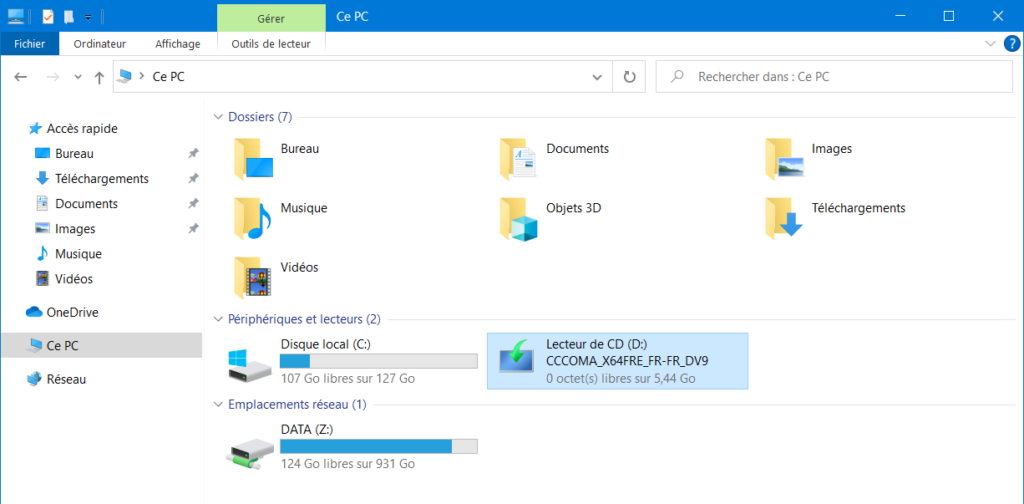L’arrivée inattendue de Windows 11 a pris les utilisateurs de PC par surprise. Alors que Microsoft avait précédemment déclaré que Windows 10 serait la « dernière version de Windows », la firme de Redmond a lancé son nouveau système d’exploitation – Windows 11 – avec une nouvelle esthétique et de nouvelles fonctionnalités, mais surtout avec des exigences matérielles strictes notamment l’obligation d’avoir un processeur Intel ou AMD compatible et un module de plateforme sécurisée (TPM) en version 2.0.
Cette configuration minimale requise pour Windows 11 a provoqué des frustrations, notamment parmi les utilisateurs disposant d’ordinateurs encore performants et relativement récents, mais qui ne répondent pas à toutes les exigences de Microsoft. Et la situation devient pour eux de plus en plus préoccupante compte tenu de la date de fin du support de Windows 10, fixée à 2025. Face à cette inévitable transition, les utilisateurs se trouvent contraints de trouver un moyen de passer à Windows 11, même s’ils disposent d’un PC qui ne répond pas aux exigences officielles.
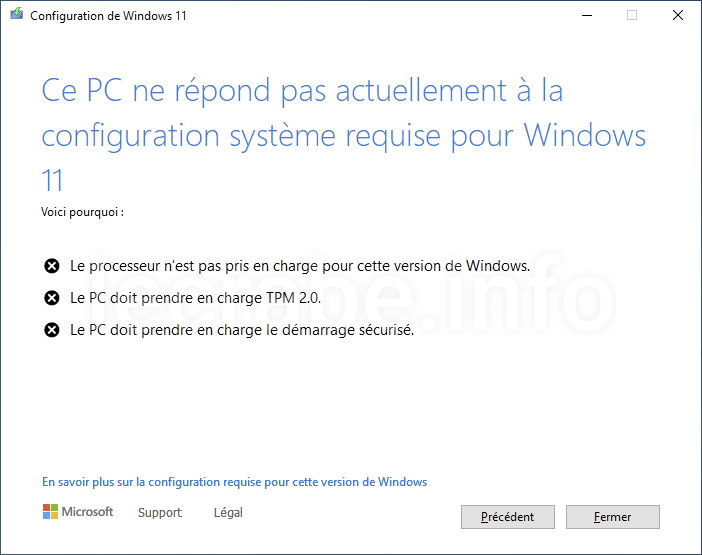
Nous avons déjà présenté plusieurs solutions pour forcer la mise à niveau de Windows 10 vers Windows 11 et installer Windows 11 sans TPM 2.0 sur n’importe quel PC en créant par exemple des clés dans le Registre ou bien en utilisant l’utilitaire MediaCreationTool.bat.
Aujourd’hui, une nouvelle astuce encore plus simple et rapide vient d’être révélée pour installer Windows 11 sur un PC non compatible !
Table des matières
Installer Windows 11 sur un PC non compatible : l’astuce !
Sur X, Bob Pony a en effet découvert qu’en exécutant le programme d’installation setup.exe avec le paramètre /product server, la vérification de la configuration système requise est contournée ! Cette nouvelle astuce permet ainsi d’installer Windows 11 sur un PC officiellement non compatible.
Vous souhaitez contourner toutes les restrictions de Microsoft pour installer Windows 11 sur un vieux PC ou un PC incompatible ?
Voici comment faire :
- Pour commencer, au choix :
- Téléchargez un ISO de Windows 11 ; une fois téléchargé, double-cliquez sur le fichier ISO de Windows 11 pour le monter dans un lecteur virtuel.
- Créez une clé USB d’installation de Windows 11 à partir de l’outil création de média de Microsoft puis insérez-la dans un des ports USB de l’ordinateur concerné.
- Dans l’Explorateur de fichiers, notez la lettre de lecteur assignée au lecteur virtuel ou à la clé USB où se trouvent les fichiers d’installation de Windows 11.

Dans la capture ci-dessus, il s’agit de la lettre D. - Ouvrez le Terminal ou l’invite de commandes.

- Placez-vous dans le lecteur contenant les fichiers d’installation de Windows 11 en saisissant la lettre du lecteur suivie de deux points :
D: - Vérifiez que vous êtes au bon endroit en entrant la commande
dirpour afficher la liste des fichiers. Normalement, vous devriez voir un fichier setup.exe.
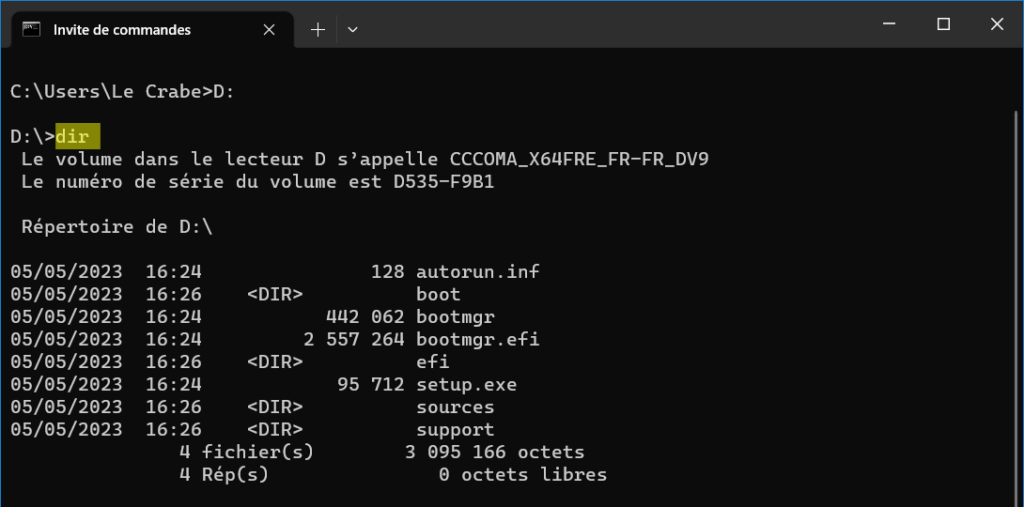
- Saisissez maintenant la commande suivante pour exécuter le programme d’installation de Windows 11 :
setup.exe /product server - Le programme d’installation de Windows 11 se lance. Vous noterez que la fenêtre affiche « Installer Windows Server » mais pas d’inquiètude c’est bien l’édition correspondante à celle que vous avez déjà (Famille, Professionnel ou Éducation) qui sera installée sur votre ordinateur.

- Suivez les instructions du programme d’installation. Vous remarquez que la vérification de la configuration système requise n’est pas effectuée et que vous pouvez mettre à niveau votre PC vers Windows 11 !
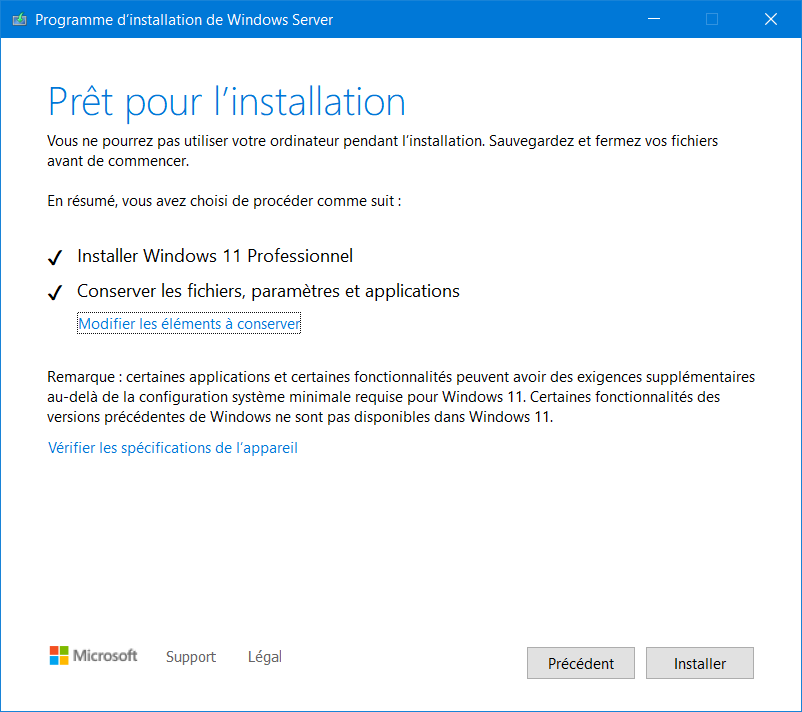
- Laissez-vous ensuite guider. Si vous avez besoin d’aide, n’hésitez pas à consulter notre guide complet pour installer Windows 11 !